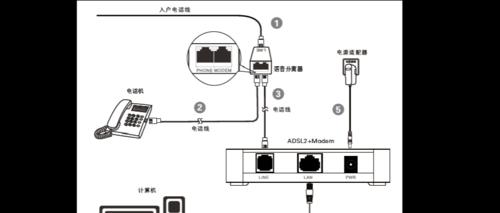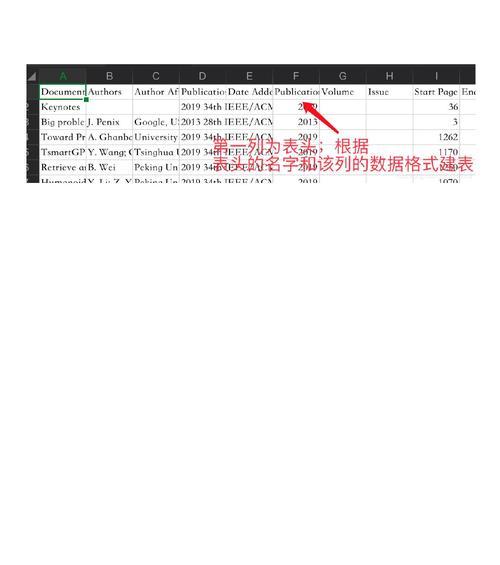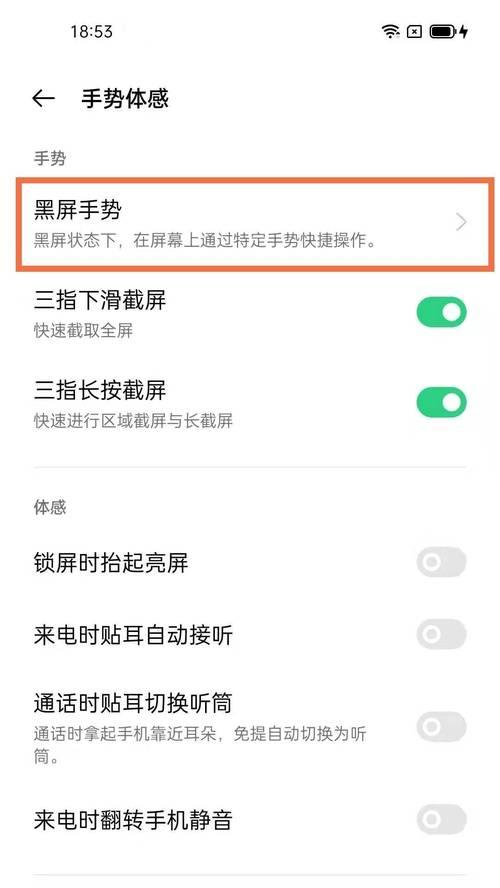拯救者笔记本因其出色的性能和合理的价格,成为了许多游戏爱好者和专业工作者的选择。然而,随着使用时间的增长,笔记本内部的灰尘堆积以及内存占用问题可能会影响其性能和散热效果。本文将为您提供一份详细的拯救者笔记本清理灰尘和内存的操作指南,帮助您轻松维护笔记本电脑,保证其长期稳定运行。
清理灰尘前的准备工作
在开始清理工作之前,请确保断开电源并关闭设备。准备好以下工具:螺丝刀(适用于拯救者笔记本的螺丝类型)、压缩空气罐、清洁布、防静电手套和防静电垫。请在防静电的环境下操作,以防静电损坏笔记本内部敏感的电子元件。
拆卸拯救者笔记本后盖
首先需要卸下拯救者笔记本的后盖。通常,这需要拧下底部的一系列螺丝。具体螺丝的数量和位置因不同型号的拯救者笔记本而异,因此请参考您笔记本型号的维护手册,确保正确操作,以免损坏设备。
1.找到螺丝:将笔记本置于防静电垫上,翻转至底部,根据手册指示找到每个螺丝的位置。
2.卸下螺丝:使用合适的螺丝刀将底部螺丝一一旋出并妥善保管。
3.拆卸后盖:轻柔地将后盖分离。在某些型号中可能需要使用撬片小心地插入缝隙。
清理灰尘
清理灰尘是维持笔记本性能的关键步骤。使用压缩空气罐,可以有效地吹走风扇、散热器及其他不易接触部位的灰尘。
1.选择合适角度:将笔记本倾斜,以便灰尘能够被吹出笔记本内部,而不是只是在内部迁移。
2.温和吹扫:使用压缩空气罐时,距离风扇和散热器约10厘米,均匀地来回吹扫。不要直接对着硬件喷射,以免造成损伤。
3.检查并清理:在清理过程中注意观察风扇和散热片是否有异常情况,如灰尘积累过于严重,可使用软毛刷轻轻刷除。
内存清理和优化
内存清理不涉及物理上的灰尘清除,而是通过软件手段释放内存中无用的数据,优化系统性能。
1.关闭多余程序:在任务管理器中结束不需要的后台运行程序,释放内存占用。
2.使用磁盘清理:利用系统自带的磁盘清理工具定期清理临时文件和系统垃圾,释放硬盘空间。
3.优化启动项:通过系统配置工具管理开机启动项,禁用不必要的应用程序,减少开机和运行时的内存负担。
常见问题与实用技巧
Q:清理灰尘过程中,笔记本突然断电怎么办?
A:如果在清理过程中笔记本意外断电,首先检查电源连接和电源适配器是否完好无损。确认所有已拆卸的部件都已正确安装回去,并且后盖也已经重新固定。如果问题依旧,请携带笔记本至专业维修点检测。
Q:内存清理对电脑性能有帮助吗?
A:是的,定期进行内存清理以及优化可以确保您的笔记本电脑运行更加流畅,减少系统卡顿和运行缓慢的情况。同时,合理的内存管理可以帮助延长笔记本的使用寿命。
技巧:养成良好的使用习惯
保持良好的计算机使用习惯对防止灰尘累积和优化内存使用同样重要。定期更新系统和软件、避免下载不必要的大文件和程序、定期检查磁盘空间,都是帮助维护笔记本性能的方法。
技巧:硬件升级
如果您的笔记本内存不足,可以通过购买符合规格的内存条进行升级,以提升整体性能。升级前请确保查看您的笔记本型号支持的最大内存容量,并按照正确流程进行操作。
技巧:使用第三方软件
除了系统自带工具外,您也可以使用第三方的内存清理和优化软件来帮助您更好地管理内存。但请在使用前仔细了解该软件的安全性和用户评价,避免潜在风险。
综合以上
通过本文的介绍,您已经掌握了一套完整的拯救者笔记本清理灰尘和内存的操作指南。确保定期进行维护,您的笔记本电脑将能够更加稳定和高效地运行。记得在实际操作过程中,务必细心谨慎,以免造成不必要的损害。如果您在操作过程中遇到任何问题,建议寻求专业人士的帮助。维护好您的拯救者笔记本,让其陪伴您更长的时间。